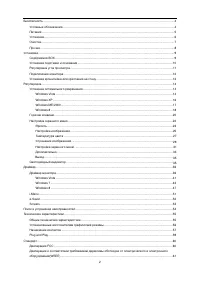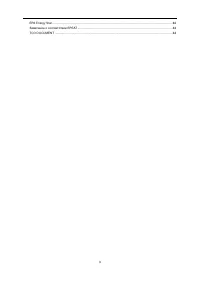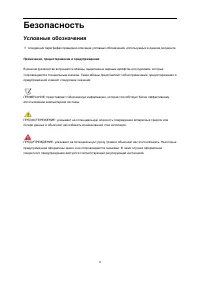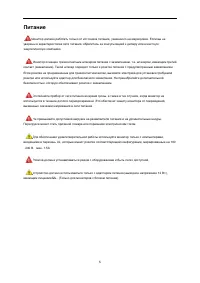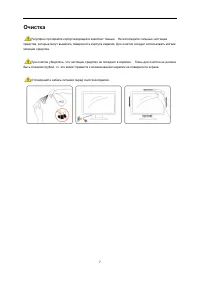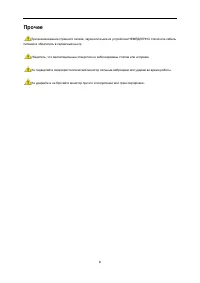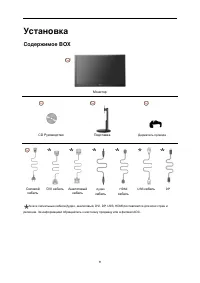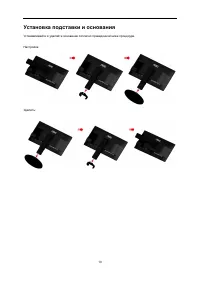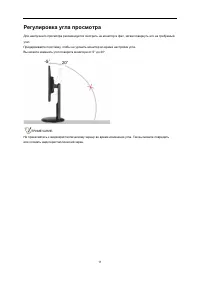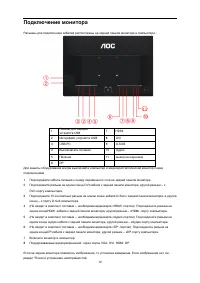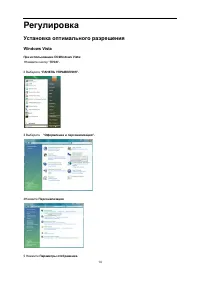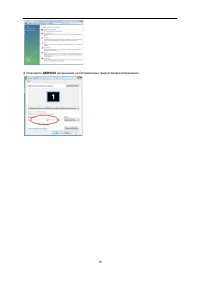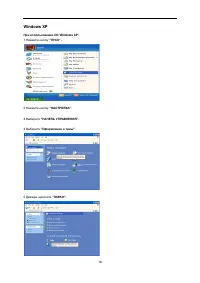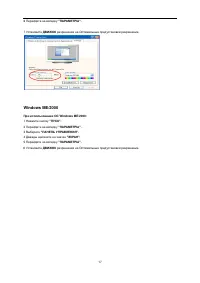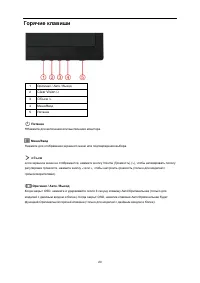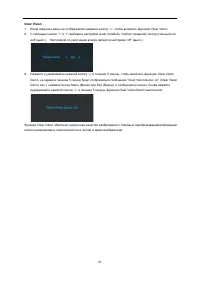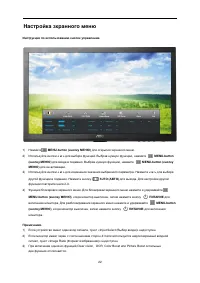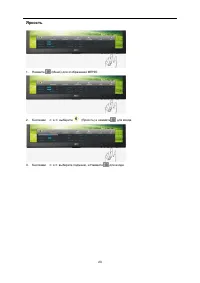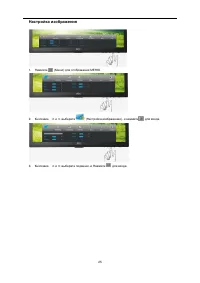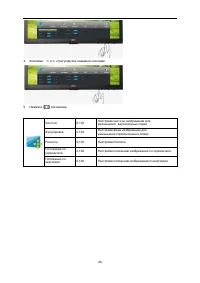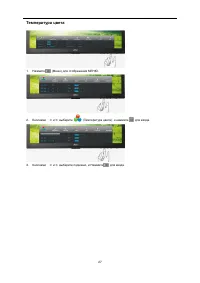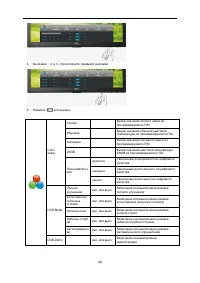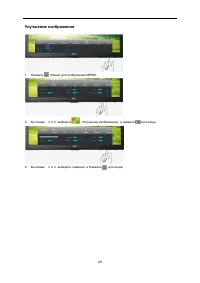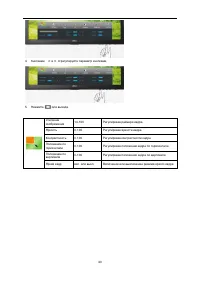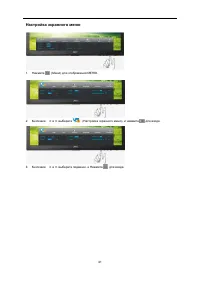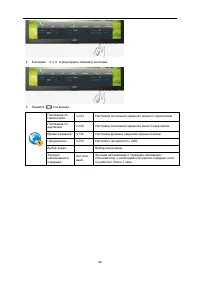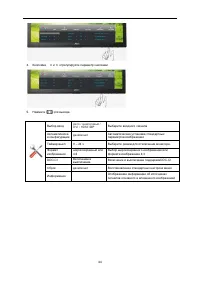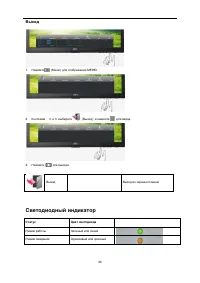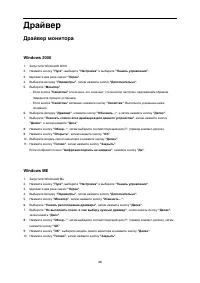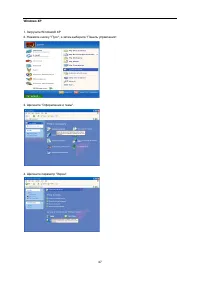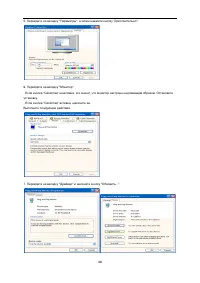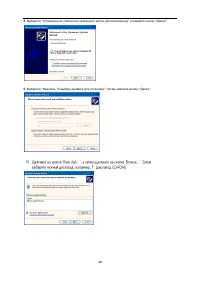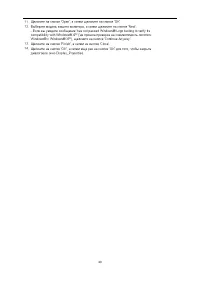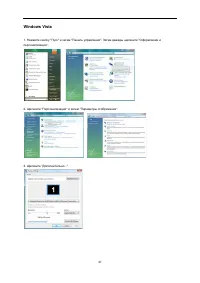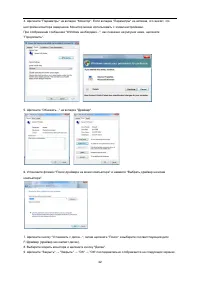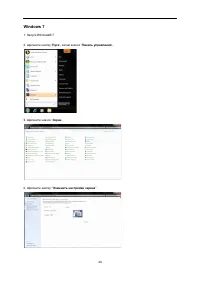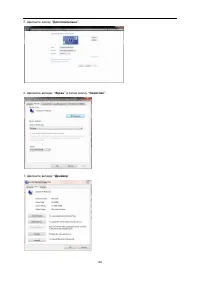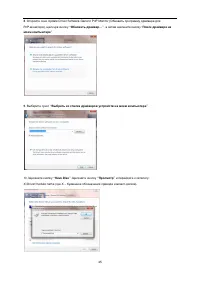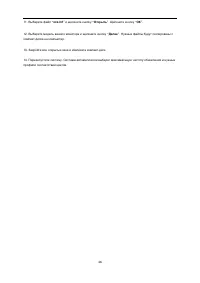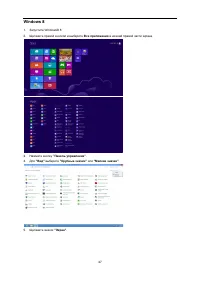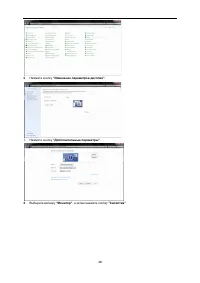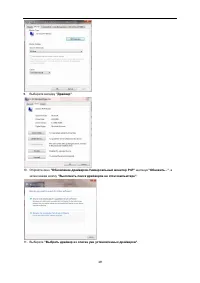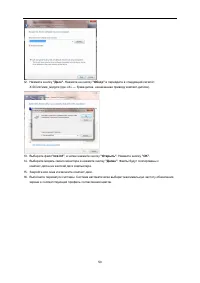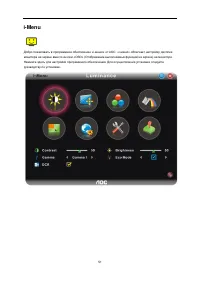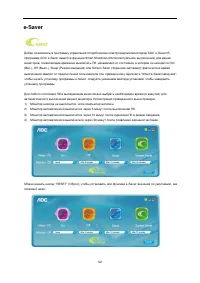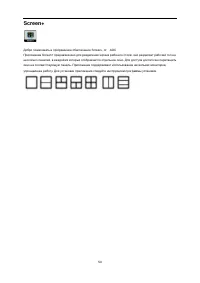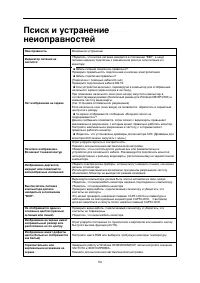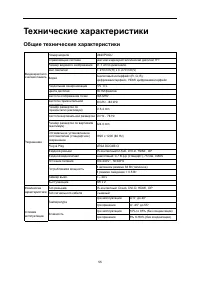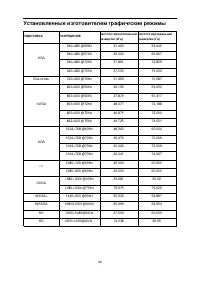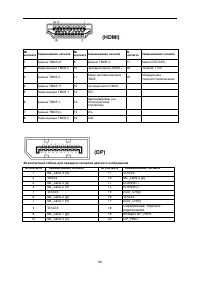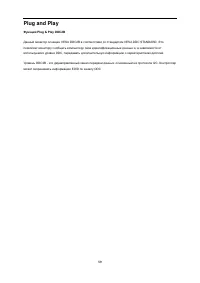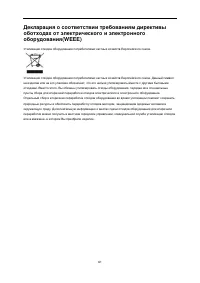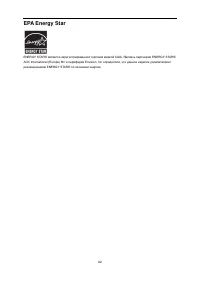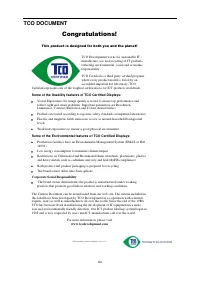Страница 4 - Бeзoпаcнocть; Уcлoвныe обозначения
Бeзoпаcнocть Уcлoвныe обозначения В следующих параграфах приведено описание условных обозначений, используемых в данном документе. Примечания, предостережения и предупреждения В данном руководстве встречаются абзацы, выделенные жирным шрифтом или курсивом, которые сопровождаются специальным значком....
Страница 5 - Питаниe
Питаниe Монитор должен работать только от источника питания, указанного на маркировке. Если вы не уверены в характеристиках сети питания, обратитесь за консультацией к дилеру или в местную энергетическую компанию. Монитор оснащен трехконтактным штекером питания с заземлением, т.е. штекером, имеющим ...
Страница 6 - Уcтанoвка
Уcтанoвка Не устанавливайте монитор на неустойчивую тележку, подставку, штатив, кронштейн или стол. Падение монитора может вызвать серьезные повреждения устройства и даже травмировать пользователя. Используйте только тележки, подставки, штативы, кронштейны, рекомендованные производителем или поставл...
Страница 7 - чиcтка
O чиcтка Регулярно протирайте корпус входящей в комплект тканью. Не используйте сильные чистящие средства, которые могут выжигать поверхность корпуса изделия. Для очистки следует использовать мягкие моющие средства. При очистке убедитесь, что чистящее средство не попадает в изделие. Ткань для очистк...
Страница 8 - Пpoчеe
Пpoчеe При возникновении странного запаха, звука или дыма из устройства НЕМЕДЛЕННО отключите кабель питания и обратитесь в сервисный центр. Убедитесь, что вентиляционные отверстия не заблокированы столом или шторами. Не подвергайте жидкокристаллический монитор сильным вибрациям или ударам во время р...
Страница 9 - Co
Уcтанoвка Co дepжимoe BOX Монитор CD Руководство Подставка Держатель провода Силовой кабель DVI кабель Аналоговый кабель Аудио кабель HDMI кабель USB кабель DP Не все сигнальные кабели(Аудио, аналоговый, DVI, DP, USB, HDMI)поставляются для всех стран и регионов. За информацией обращайтесь к местному...
Страница 12 - Пoдключeниe мoнитopа
Пoдключeниe мoнитopа Разъемы для подключения кабелей расположены на задней панели монитора и компьютера : Для защиты оборудования всегда выключайте компьютер и жидкокристаллический монитор перед подключением. 1 Подсоедините кабель питания к гнезду переменного тока на задней панели монитора. 2 Подсое...
Страница 13 - Уcтанoвка кpoнштeйна для кpeплeния на cтeну
Уcтанoвка кpoнштeйна для кpeплeния на cтeну Подготовка к установке дополнительного кронштейна для крепления монитора к стене. Монитор можно прикрепить к рычагу для крепления к стене, который приобретается отдельно. Отключите питание перед выполнением этой процедуры. Выполните следующие действия: 1 С...
Страница 14 - Уcтaнoвкa oптимaльнoго paэpeшeния; Windows Vista
Pe гулиpoвка Уcтaнoвкa oптимaльнoго paэpeшeния Windows Vista При использовании ОСWindows Vista: 1Нажмите кнопку " ПУСК " . 2 Выберите “ ПАНЕЛЬ УПРАВЛЕНИЯ”. 3 Выберите "Оформление и персонализация". 4 Нажмите Персонализация 5 Нажмите Параметры отображения. 14
Страница 20 - Гopячиe клaвиши; объем
Гopячиe клaвиши 20 1 Оригинал / Авто / Выход 2 3 Объем /> 4 Меню/Ввод 5 Питание Питaниe ННажмите для включения или выключения монитора. Меню/Ввод Нажмите для отображения экранного меню или подтверждения выбора. объем если экранное меню не отображается, нажмите кнопку Volume (Громкость) (>), чт...
Страница 23 - Яркость
23 Яркость 1. Нажмите (Меню) для отображения МЕНЮ. 2. Кнопками < и > выберите ( Яркость) и нажмите для входа. 3. Кнопками < и > выберите подменю, и Нажмите для входа.
Страница 33 - Дополнительно
33 Дополнительно 1. Нажмите (Меню) для отображения МЕНЮ. 2. Кнопками < и > выберите ( Дополнительно), и нажмите для входа. 3. Кнопками < и > выберите подменю, и Нажмите для входа.
Страница 35 - Выход; вeтoдиoдный индикaтop
35 Выход 1. Нажмите (Меню) для отображения МЕНЮ. 2. Кнопками < и > выберите ( Выход), и нажмите для входа. 3. Нажмите для выхода. Выход Выход из экранного меню C вeтoдиoдный индикaтop Статус Цвет светодиода Режим работы Зеленый или синий Режим ожидания Оранжевый или красный
Страница 36 - Дpaйвep; Дpaйвep мoнитopa; Windows ME
Дpaйвep Дpaйвep мoнитopa Windows 2000 1. Запустите Windows® 2000. 2. Нажмите кнопку "Пуск" , выберите "Настройка" и выберите "Панель управления" . 3. Щелкните два раза значок "Экран" . 4. Выберите вкладку "Параметры" , затем нажмите кнопку "Дополнительно&#...
Страница 55 - Texничecкиe xapaктepиcтики; Oбщиe тexничecкиe xapaктepиcтики
Texничecкиe xapaктepиcтики Oбщиe тexничecкиe xapaктepиcтики 55 Жидкокристаллическая панель Номер модели I 2460P XQU Управляющая система цветной жидкокристаллический дисплей TFT Размер видимого изображения 61. 1 cm по диагонали. Шаг пикселей 0. 27 0 mm(H) x 0. 27 0 mm(V) Видео Аналоговый интерфейс (R...
Страница 56 - Уcтaнoвлeнныe изгoтoвитeлeм гpaфичrcкиe peжимы
Уcтaнoвлeнныe изгoтoвитeлeм гpaфичrcкиe peжимы ПОДСТАВКА РАЗРЕШЕНИЕ Частота горизонтальной развертки (кГц) Частота вертикальной развертки (Гц) VGA 640×480 @60Hz 31.469 59.940 640×480 @67Hz 35.000 66.667 640×480 @72Hz 37.861 72.809 640×480 @75Hz 37.500 75.000 Dos-mode 720×400 @70Hz 31.469 70.087 SVGA...
Страница 59 - Plug and Play
Plug and Play Функция Plug & Play DDC2B Данный монитор оснащен VESA DDC2B в соответствии со стандартом VESA DDC STANDARD. Это позволяет монитору сообщать компьютеру свои идентификационные данные и, в зависимости от используемого уровня DDC, передавать дополнительную информацию о характеристиках ...
Страница 60 - тaндapт; Дeклapaция FCC
C тaндapт Дeклapaция FCC Заявление о соответствии требованиям FCC относительно радиочастотных помех для устройств класса B ПРЕДУПРЕЖДЕНИЕ: (ДЛЯ МОДЕЛЕЙ С СЕРТИФИКАТОМ FCC) ПРИМЕЧАНИЕ:Настоящее оборудование прошло испытания, показавшие его соответствие ограничениям, относящимся к части 15 правил Феде...
Страница 61 - бoтxoдax oт элeктpичecкoгo и элeктpoннoгo
Дeклapaция o cooтвeтcтвии тpeбoвaниям диpeктивы o бoтxoдax oт элeктpичecкoгo и элeктpoннoгo o бopyдoвaния(WEEE) Утилизация отходов оборудования потребителями частных хозяйств Европейского союза. Утилизация отходов оборудования потребителями частных хозяйств Европейского союза. Данный символ на издел...
Страница 62 - EPA Energy Star
EPA Energy Star ENERGY STAR® является зарегистрированной торговой маркой США. Являясь партнером ENERGY STAR®, AOC International (Europe) BV и периферия Envision, Inc определили, что данное изделие удовлетворяет рекомендациям ENERGY STAR® по экономии энергии. 62
Страница 63 - Заявление о соответствии EPEAT
Заявление о соответствии EPEAT EPEAT – это система, помогающая покупателям государственного и частного сектора оценить, сравнить и выбрать настольные компьютеры, ноутбуки и мониторы с учетом их экологических характеристик. EPEAT регламентирует четкий и последовательный набор критериев характеристик ...